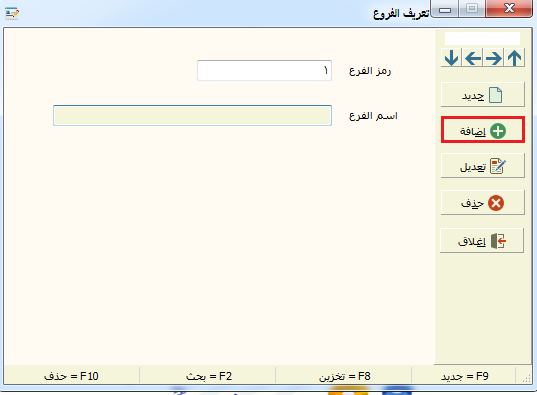إدخال بطاقة صنف:
الوصول إلى النافذة: قائمة المخازن >> ادخال بطاقة صنف.
في هذه النافذة من برنامج المحاسبة ألفا سوفت يمكنك تعريف الأصناف التي في المخزن وتتكون من العديد من التفاصيل التي تتعلق بالصنف والتي يتوجب عليك إضافتها. رمز الصنف يظهر بشكل تلقائي تبعاً للأصناف السابقة المضافة في البرنامج. اسم الصنف حدد الاسم الذي تريد تبعاً للصنف وليكن غسالات. الاسم الأجنبي وهو اختياري يمكنك إضافته أم لا. رقم الباركود إذا كان للصنف رقم باركود محدد فأضفه في هذا الحقل. النوع ما هو النوع الذي ينتمي له ذلك الصنف. اسم المجموعة أي المجموعة الرئيسية التي يتبع لها الصنف (مثلاً الصنف غسالات المجموعة كهربائيات). كود الدفعة أي دفعة الأصناف ماهو كودها اذا كان لها كود محدد. عملة الصنف حدد العملة التي تريد ريال سعودي تظهر بشكل تلقائي لأنها العملة الرئيسية الموجودة في البرنامج. مدة الكفالة مثلاً فلتكن شهر واحد. أما بالنسبة لحقل مادة أولية أي إذا كان الصنف مادة أولية فاضغط في المربع الفارغ وفعّل الحقل. هناك مجموع من الخيارات إن كنت تود تفعيل أي خيار منها فاضغط في المربع الفارغ (مثلاً تريد عدم اظهار الصنف في جرد المخازن).
هناك عدد من الخيارات تتعلق بالصنف: 1.المواصفات: في هذا الجدول إن كنت تود إضافة أي مواصفات خاصة تتعلق بالصنف فيمكنك ذلك. 2.أسعار البيع والتكلفة: تتضمن عدد من التفاصيل طريقة البيع وتعديل أسعار البيع ثم التعرفة الجمركية لهذا الصنف والسعر الافتتاحي, ونسبة الخصم والتكلفة الوسطية, وسعر آخر شراء وتكلفة اخر شراء كأجور المواصلات وغيرها, وسعر خاص لكل 100000 مثلاً يتم بيعها بقيمة محددة حددها في هذا الحقل. 3.الكميات: حدد في هذا الجدول اسم المخزن ورصيد أول المدة والحد الأدنى والاعلى ومكان التخزين لذلك الصنف. 4.الوحدات: حدد عامل التحويل بالضغط على السهم الصغير الموجود في داخل الحقل, حدد الوحدة الرئيسية وخانات عشرية, والوحدة الأولى وعامل التحويل لها, والوحدة الثانية وعامل التحويل لها, ولكل كمية مثلاً 50 تمنح هدية 1, ورقم الباركود بالنسبة للوحدة الأولى والثانية. 5.صورة الصنف: إذا كان هناك صورة محددة فيمكنك إضافتها من خلال هذه الخيارات أضفها بالضغط على حقل مكان الصورة هناك ثلاث نقاط بالضغط عليها تظهر الملفات الموجودة في الجهاز, وهناك عدد من الخيارات داخل المربع تتعلق بالصورة. 6.احصاءات: هذا الجدول يتضمن جميع الإحصاءات المتعلقة بالصنف كقيمة المشتريات والمبيعات والتفاصيل المتعلقة بكل عملية مثل أعلى سعر شراء وأدنى سعر بيع. 7.تاريخ الصلاحية: هذا الجدول فيه كافة الأمور المتعلقة بصلاحية الصنف وسعر بيعه وتجاوزه وغيرها.
وهناك عدد من الاختصارات أسفل النافذة كالتخزين والحذف وإعدادات وجديد, والأسهم الموجودة هي للتنقل بين بطاقات الأصناف المضافة في البرنامج, وأخيراً إغلاق.
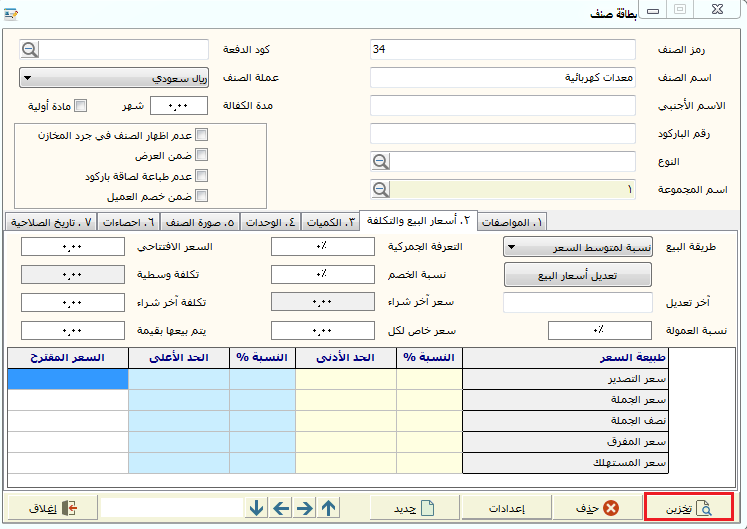
إضافة عدة أصناف:
الوصول إلى النافذة: قائمة المخازن >> إضافة عدة أصناف.
عند إضافة أكثر من صنف في المخزن من خلال هذه القائمة تستطيع اضافتهم دفعة واحدة وبكل بساطة وسهولة. في حقل نوع الصنف يمكنك تحديد نوعه من خلال الضغط على العدسة الموجودة داخل الحقل وذلك للبحث عن الأنواع الموجودة. ثم اسم المجموعة أي المجموعة التي تتبع لها هذه الأصناف. ثم عملة الصنف حددها من خلال وضع مؤشر الماوس على السهم الصغير داخل الحقل. وكذلك بالنسبة لطريقة البيع. حدد كذلك هل تريد عامل التحويل تصاعدي أم تنازلي. وأضف الخانات العشرية. كما أن هناك خيارين إن كنت تود تفعيل أحدهم فاضغط في المربع الصغير الفارغ بجوارهم حتى يتم تفعيلهم مثل عدم إظهار الصنف في جرد المخازن. ما هو رمز بداية الأصناف حدد أيضاً من خلال هذا الحقل. بالإضافة إلى عدد الخانات أي خانات رمز الصنف بالضغط على الأسهم يمكنك الزيادة والنقصان, أما بالنسبة لعدد الأصناف فهل تريد تسجيل 10 أصناف مثلا حدد من هنا. وبالضغط على ترقيم تلقائي بمجرد تحدد الصنف الأول في الجدول يتم الترقيم تلقائياً لباقي الأصناف بالضغط على enter.
في الجدول حدد رمز المادة واسم المادة أو الصنف, كذلك الباركود إذا كان هناك باركود لهذه الأصناف, والسعر الافتتاحي, وسعر التصدير لهذه الصنف أو الأصناف وكذلك سعر الجملة ونصف الجملة, وسعر المفرق.
أما أسفل الجدول فهناك خيار التخزين بالضغط عليه عند انتهاء ادخال الأصناف والمعلومات المتعلقة بها يتم تخزين العملية, وجديد لإضافة أصناف جديدة, أما إغلاق فلإغلاق النافذة.
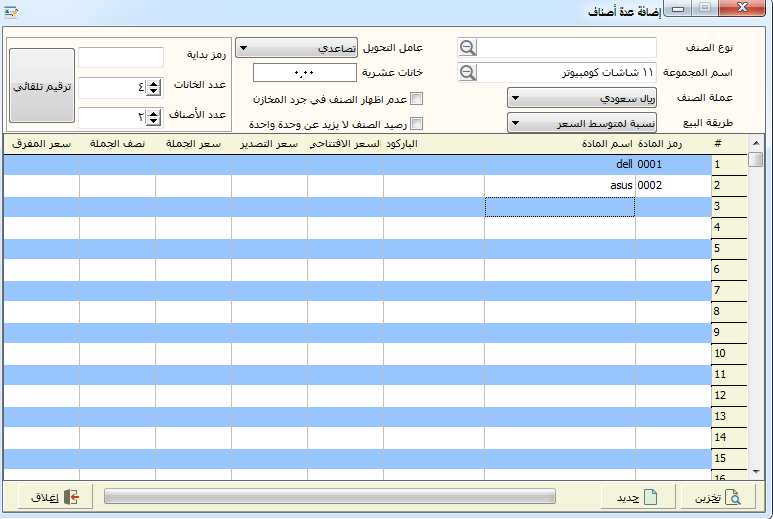
إضافة ملاحظات على الأصناف:
الوصول إلى النافذة: قائمة المخازن >> إضافة ملاحظات على الأصناف.
إن كنت تريد إضافة أي ملاحظات على الأصناف التي في المخزن فيمكنك ذلك من خلال هذه النافذة, مثلاً هل هناك نقص في هذا الصنف أو عطل ما أو سوء تخوين وغيرها الكثير من الملاحظات التي قد تحتاج لإضافتها.
تاريخ الملاحظة يظهر بشكل تلقائي عند فتح النافذة وتستطيع تغييره بالضغط على السهم الصغير في داخل الحقل فتظهر كافة التواريخ التي تستطيع الاختيار من بينها, رقم المخزن حدده من خلال البحث عنه من خلال العدسة الموجودة, رمز الصنف بإمكانك كتابة أول رقم أو رقمين من الرمز وبالضغط على enter تظهر كافة الأصناف الموجودة أو من خلال اختصار البحث والذي هو F2. اسم الصنف يظهر بشكل تلقائي عند تحديد الرمز. وفي عامود الملاحظات أضف كافة الملاحظات المراد إضافتها. ثم اضغط على الاختصار الموجود أسفل النافذة تخزين, وجديد لإضافة ملاحظات جديدة لأصناف جديدة غير المخزنة, إغلاق لإغلاق تلك النافذة.
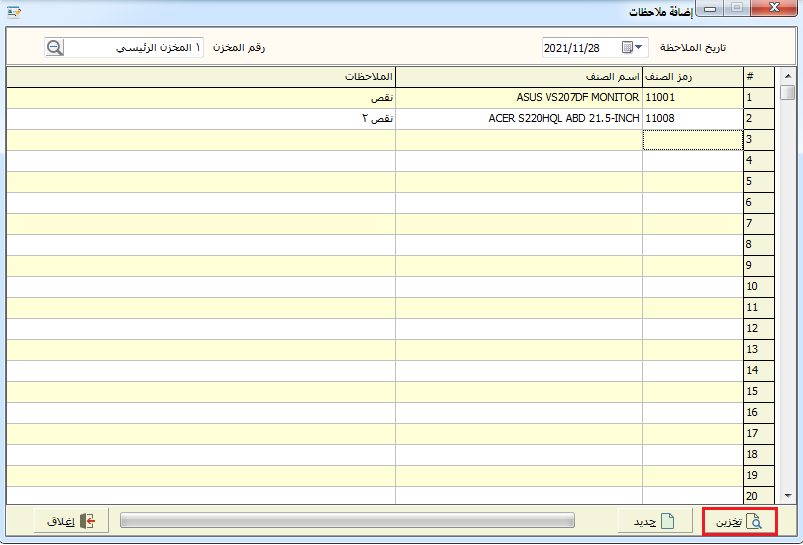
إظهار شجرة الأصناف:
الوصول إلى النافذة: قائمة المخازن >> إظهار شجرة الأصناف.
هذه الشجرة تضم جميع الأصناف الرئيسية والفرعية المضافة في البرنامج والموجدة في المخزن, بالضغط على إشارة + تظهر الأصناف الفرعية وبالضغط على إشارة – الموجودة جانب الصنف الرئيسي أو الفرعي الذي يضم أصناف أخرى فتختفي تلك الأصناف.
كما أنه يمكنك من خلال وضع مؤشر الماوس على صنف ما وضغط ماوس يميني تظهر عدة خيارات فيمكنك الإضافة والحذف وغيرها.
بالإضافة إلى ذلك يوجد عدد من الاختصارات الموجودة أسفل النافذة كالبحث والتعديل والإضافة وغيرها من الخيارات الأخرى الموضحة.
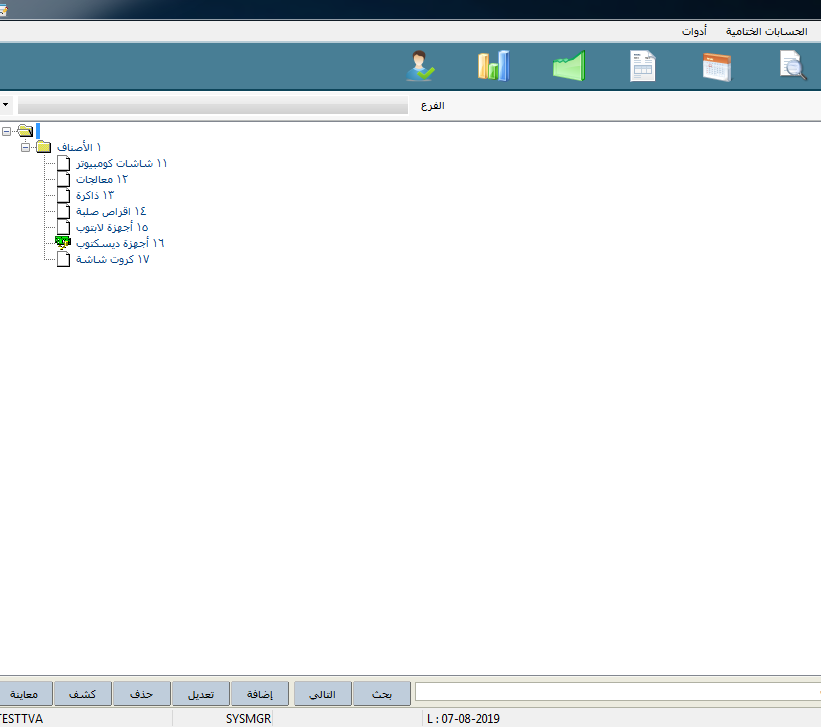
إعداد الأصناف:
الوصول إلى النافذة: قائمة المخازن >> إعداد الأصناف.
هي نافذة لتعديل المسميات الموجودة في البرنامج حتى تتوافق مع حاجة المستخدم، وستظهر هذه المسميات بعد تعديلها في بطاقة الصنف وأيضا في الفواتير والتقارير.
وبجانب كل مسمى موجود في النافذة حقل فارغ يمكنك التغيير ووضع إشارة صح في المربع الفارغ فيتم التغيير وعند الانتهاء من التعديلات قم بالضغط على زر تخزين الموجود أسفل النافذة أو إلغاء الأمر للتراجع عن التعديلات.
كما أن هناك ثلاثة من الاختصارات والتي هي على الشكل التالي: TAB للانتقال بين الحقول الموجودة ضمن النافذة. ENTER للتخزين. أما ESC فلإلغاء الأمر.
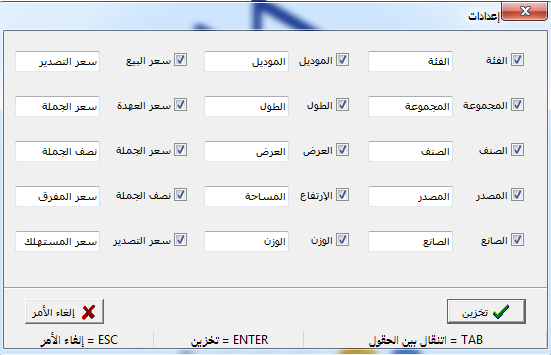
تعديل أسعار مجموعة أصناف:
الوصول إلى النافذة: قائمة المخازن >> تعديل أسعار مجموعة أصناف.
تفيد بالتعديل السريع لمجموعة أصناف، مثلا زادت الجمارك بنسبة 10% على كل الالكترونيات، ولدينا في شجرة الأصناف تصنيف رئيسي الكترونيات ويندرج تحتها العديد من الأصناف الفرعية، نستطيع استخدام هذه النافذة لزيادة السعر بشكل سريع على عدد كبير من الأصناف.
تتكون هذه النافذة من العديد من التفاصيل, نوع الصنف يمكنك تحديده بالضغط على العدسة الموجودة داخل الحقل, أما بالنسبة لاسم المجموعة فيمكن البحث عنها بالطريقة ذاتها أيضاً, و كذلك الأمر بالنسبة لرقم الدفعة. السعر المراد تعديله بالنسبة لهذه الأصناف حدده بالضغط على السهم الصغير الموجود داخل الحقل فتظهر قائمة بالأسعار التي يمكن تعديلها مثل سعر التصدير وغيره. إن كنت تريد قائمة أصناف محددة ففعّل ذلك الخيار الموجود بالضغط على المربع الفارغ فيظهر جدول بإمكانك تعبئته بالأصناف المطلوبة والذي يوجد في اسم ورمز الصنف بالإضافة إلى التكلفة الحالية والمعدلة.
هناك أسفل النافذة العديد من الخيارات الأخرى, تعديل السعر إن كنت تريد فاضغط داخل المربع. هل هو سعر ثابت إذا اخترت هذا الخيار فلا يمكنك التحكم في العديد من الخيارات الأخرى الموجودة في النافذة. وهناك نسبة لسعر وتقريب لأقرب والتي يمكنك تحديدهم أو تغييرهم بكل بساطة كما هو موضح, وكذلك الامر بالنسبة لتعديل العمولة والضريبة والخصم مثلاً كان 10% تريد أن يصبح 12 %.
بالضغط على تنفيذ يتم التعديل المحدد, كما أن هناك اختصارين آخرين إعدادات وتحديث تكلفة وإغلاق إن كنت تود إغلاق النافذة.
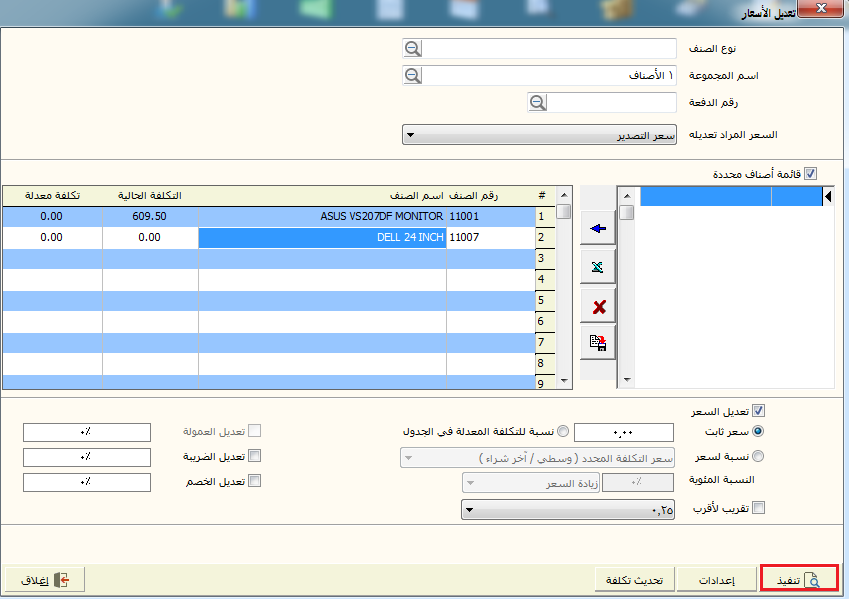
إعادة ترقيم بطاقات الأصناف:
الوصول إلى النافذة: قائمة المخازن >> إعادة ترقيم بطاقات الأصناف.
إن كنت تريد تعديل ترقيم بطاقات الأصناف فمن خلال هذه النافذة يمكنك ذلك, حدد في خانة الرقم المعتمد هل تريد تغيير رمز المادة أم رمز الباركود. ثم إن كنت تود خانات إضافية فحددها من خلال الضغط على الأسهم والتنقل بين الأرقام. رمز بداية اكتبه بشكل يدوي في هذا الحقل. ثم اخار تخزين أو إغلاق.
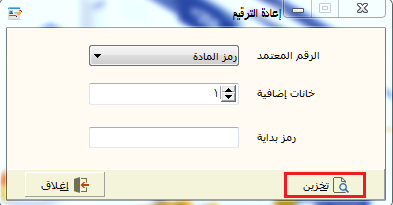
تعديل نسبة خصم الأصناف:
الوصول إلى النافذة: قائمة المخازن >> تعديل نسبة خصم الأصناف.
في حال وجود خصم معين على صنف أو مجموعة أصناف، لا داعي للدخول إلى بطاقات الأصناف والتعديل صنف صنف، هذه النافذة يمكننا من خلالها التعديل بشكل سريع على الخصم الممنوح.
تتألف هذه النافذة كم عدة مربعات حوار وخانات. في حقل اسم الصنف حدد من خلال البحث باستخدام العدسة الموجودة داخل الحقل فتظهر كافة الأصناف الموجودة. ثم اسم المجموعة حددها بنفس الطريفة, وكذلك الأمر بالنسبة لنوع الصنف.
أما بالنسبة للجدول الموجود فهناك العديد من المواصفات وبجانب كل منها حقل القيمة المتعلقة بها كقيمة الفئة مثلاً أو الصنف.
كما أن هناك عدد من الخيارات الأخرى والتي تستطيع تفعيلها من عدمه. بالضغط في الدائرة أو المربع الموجود بجوار كل منها. فهل الخصم ضمن خصم العروض أم ضمن خصم العميل؟ ثم اضغط تخزين أو إغلاق.
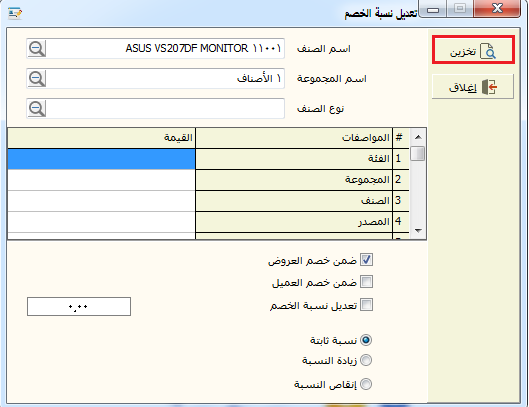
الأصناف الاجمالية:
الوصول إلى النافذة: قائمة المخازن >> الأصناف الإجمالية.
هذه النافذة تفيد بمعرفة القيمة الاجمالية لعدة أصناف, وتتكون من عدد من الحقول, رقم متسلسل والذي يظهر بشكل تلقائي بناءً على الأصناف الاجمالية المدخلة من خلال هذه النافذة. ثم اسم الصنف وهو الصنف الذي تندرج تحته هذه الأصناف والذي يمكنك كتابته يدوياً. الاسم الأجنبي للصنف. ملاحظات لإضافة أي ملاحظات خاصة تود القيام بكتابتها.
في الجدول هناك 5 أعمدة. الأول رقم الصنف وبمجرد كتابة رقمين من الرقم الخاص بالصنف والضغط enter تظهر جميع الأصناف التي تحمل هذان الرقمين. اسم الصنف يظهر بشكل تلقائي بمجرد إضافة الرقم. والعدد أضفه يدوياً, ثم عمود السعر لكل صنف من الاصناف. والاجمالي المقصود به اذا كان هناك 3 وحدات من الصنف والمكتوبة في حقل العدد, فالإجمالي هنا هو السعر مضروب بالعدد. وحقل القيمة الاجمالية في الأسفل قيمة الأصناف جميعها.
وهناك عدد من الاختصارات يمين النافذة. الأسهم للتنقل بين النوافذ جميعها للأصناف الإجمالية, بالإضافة إلى جديد للبدء بنافذة جديدة, إضافة عند الانتهاء من ادخال الأصناف, تعديل إن كنت تود التعديل في نافذة سابقة, بالإضافة إلى حذف وإغلاق.
كما أن هناك عدد من الاختصارات أسفل النافذة والتي هي على الشكل التالي: جديد=F9. تخزين=F8. بحث=F2. حذف=F10
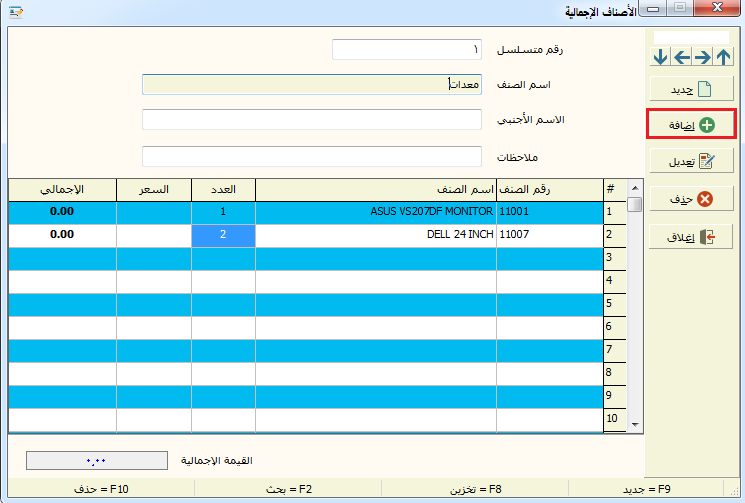
دليل المجموعات:
الوصول إلى النافذة: قائمة المخازن >> دليل المجموعات.
هذه النافذة لإضافة دليل خاص بمجموعة أصناف وهل هذه المجموعة رئيسية أو فرعية. وتتكون هذه النافذة من عدد من الأوامر. رمز المجموعة أي المجموعة المراد إضافتها والتي سيندرج تحت مسماها عدد من الأصناف. اسم المجموعة اكتب الاسم الذي تريد أن تطلقه على هذه المجموعة. وكذلك الاسم الأجنبي إن أردت. وحدد كذلك الأمر نوع المجموعة بالضغط على السهم الصغير والاختيار فرعي أم رئيسي. ثم التابعية أي إذا كانت هذه المجموعة فرعية فلأي مجموعة رئيسية تتبع. وملاحظات إن كان لديك ملاحظات.
وهناك عدد من الاختصارات يمين النافذة. الأسهم للتنقل بين النوافذ جميعها لدليل المجموعات, بالإضافة إلى جديد للبدء بنافذة جديدة, إضافة عند الانتهاء من ادخال المجموعة, تعديل إن كنت تود التعديل في نافذة سابقة, بالإضافة إلى حذف وإغلاق.
كما أن هناك عدد من الاختصارات أسفل النافذة والتي هي على الشكل التالي: جديد=F9. تخزين=F8. بحث=F2. حذف=F10
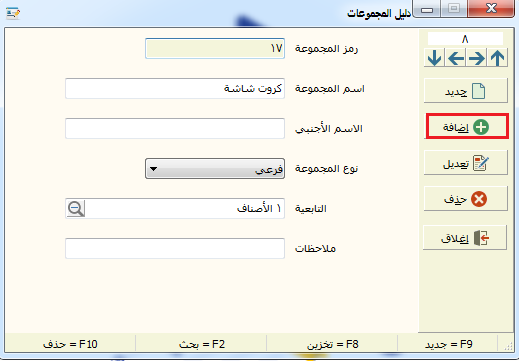
أنواع الأصناف:
الوصول إلى النافذة: قائمة المخازن >> أنواع الأصناف.
تفيد أيضاً بالتصنيف مثلاً تستورد البهارات من عدة بلدان وموردين وأيضاً البهارات متعددة الأنواع، يمكنك كتابة نوع الصنف بهارات وتفيد بالتقارير.
يظهر الرقم بشكل تلقائي تبعاً للنوافذ السابقة, النوع المقصود به نوع الصنف الأساسي, وفي الحقول كبضاعة أول المدة وآخر المدة وغيرها حدد الحسابات المتعلقة بكل حقل بالضغط على العدسة المجاورة والبحث أو باستخدام f2 يمكنك البحث عن الحساب المطلوب مثلا حساب الادخال(314 الادخال), وإن كنت تود إضافة خانات عشرية فاكتبها في هذا الحقل وكذلك, إن كنت تود تفعيل خيار رصيد الصنف لا يزيد عن وحدة واحدة فاضغط في المربع الفارغ بجوار هذا الخيار.
كما أن هناك عدد من الاختصارات أسفل النافذة والتي هي على الشكل التالي: جديد=F9. تخزين=F8. بحث=F2. حذف=F10
وهناك عدد من الاختصارات أيضاً أسفل النافذة. الأسهم للتنقل بين النوافذ جميعها لأنواع الأصناف, بالإضافة إلى جديد للبدء بنافذة جديدة, إضافة عند الانتهاء من ادخال انواع الاصناف, تعديل إن كنت تود التعديل في نافذة سابقة, بالإضافة إلى حذف وإغلاق.
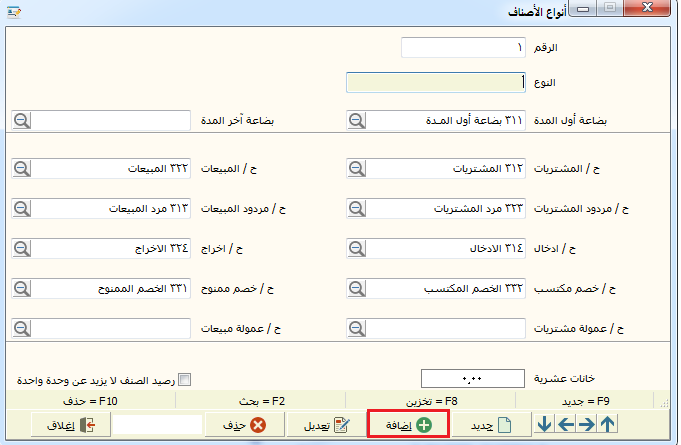
تعريف دفعات البضاعة:
الوصول إلى النافذة: قائمة المخازن >> تعريف دفعات البضاعة.
بعض الأصناف مثل المواد الغذائية يكتب عليها دفعة رقم كذا، أي الصنف من نفس المورد وله نفس الباركود ولكن دفعة الإنتاج تختلف، يمكن من هنا تعريفها ثم تسجيلها في الصنف.
كما تتضمن هذه النافذة من عدد من التفاصيل الموضحة والتي هي على الشكل التالي, رقم متسلسل والذي يظهر بشكل آلي تبعاً للنوافذ السابقة لتعريف دفعات البضاعة. ثم كود الدفعة والذي يمكنك البحث عنه من خلال زر البحث الموجود بجوار الحقل. حدد اسم المورد من خلال وضع مؤشر الماوس على العدسة الموجودة بجوار الحقل. حدد رقم البوليصة الخاصة بالشحن بكتابتها يدوياً. ثم قيمة الفاتورة, أما بالنسبة لنوع الدفعة فحددها بالاختيار بين الخيارات الموجودة اضغط على السهم الصغير حتى تظهر الخيارات المتاحة. وكذلك الأمر بالنسبة لعملة الأصل. وتاريخ الإصدار الخاص بدفعة البضاعة.
في الجدول حدد رقم الصنف الذي بمجرد تحديده يظهر اسم الصنف بشكل تلقائي, واكتب الكمية المشتراة من كل صنف, والسعر بالنسبة للوحدة الواحدة, والإجمالي أي سعر كافة الكمية من كل صنف.
أما في الخيارات الموجودة أسفل الجدول فهناك العديد من الحقول, قيمة الدفعة أي دفعة الأصناف جميعها, وحدد مصاريف الشحن والتخليص أيضاً. حدد الفرق كذلك الأمر. ومجموع الكميات وإن كان هناك أية مصاريف إضافية أخرى. وعمولة وكلاء الشراء.
وهناك عدد من الاختصارات يمين النافذة. الأسهم للتنقل بين النوافذ جميعها لتعريف دفعات البضاعة, بالإضافة إلى جديد للبدء بنافذة جديدة, إضافة عند الانتهاء من تعريف دفعات البضاعة, تعديل إن كنت تود التعديل في نافذة سابقة, بالإضافة إلى حذف وإغلاق.
كما أن هناك عدد من الاختصارات أسفل النافذة والتي هي على الشكل التالي: جديد=F9. تخزين=F8. بحث=F2. حذف=F10
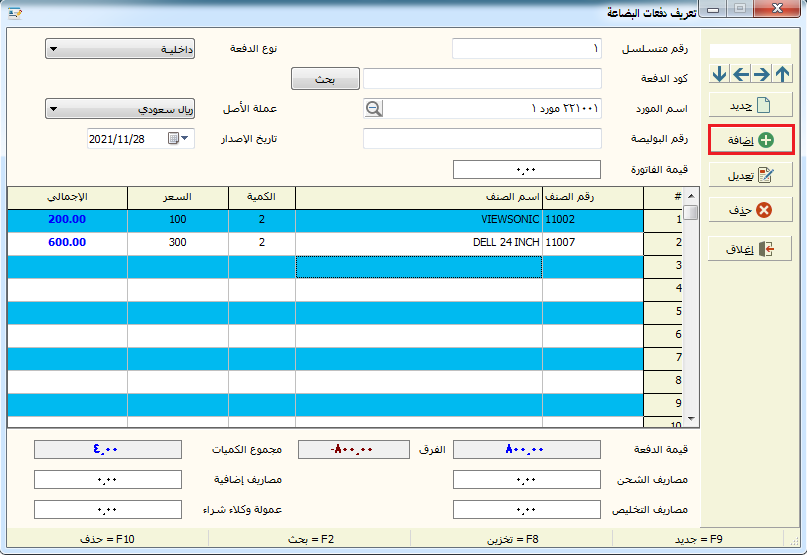
تعريف المخازن:
الوصول إلى النافذة: قائمة المخازن >> تعريف المخازن.
يتحتم عليك عند بداية عملك في البرنامج تعريف المخازن لديك, ومن خلال هذه النافذة يمكنك ذلك. تتكون النافذة من العديد من الأوامر والتفاصيل, رقم المخزن يظهر بشكل تلقائي تبعاً للمخازن السابقة المضافة. والحقل الآخر بجوار حقل رقم المخزن هو لإضافة رمز خاص بالمخزن. اسم المخزن يمكنك تحديده في هذا الحقل. أما بالنسبة للنوع فهل المخزن مستودع أن نقطة بيع تستطيع الاختيار. وكذلك اسم المسؤول عن المخزن, والعنوان والهاتف, والفرع إذا كان لديك أكثر من فرع ولكل فرع مخزن فاكتب في هذا الحقل هذا المخزن لأي فرع يتبع. وهناك عدد كبير من الحسابات التي يمكنك تحديدها كل منها ضمن الحقل المخصص لها وبالضغط على العدسة الموجودة داخل كل حقل يمكن البحث مثل حساب المستودع والمبيعات والبنك وغيرها. إن كان لديك أية ملاحظات فأضفها في حقل الملاحظات. حدد مخدم الفرع وقاعدة البيانات ثم إضافة.
ملاحظة: أغلب التفاصيل الموجودة في النافذة هي اختيارية أي يمكنك إضافة مخزن دون تحديدها.
وهناك عدد من الاختصارات يمين النافذة. الأسهم للتنقل بين النوافذ جميعها لتعريف المخازن, بالإضافة إلى جديد للبدء بنافذة جديدة, إضافة عند الانتهاء من تعريف المخازن, تعديل إن كنت تود التعديل في نافذة سابقة, بالإضافة إلى حذف وإغلاق.
كما أن هناك عدد من الاختصارات أسفل النافذة والتي هي على الشكل التالي: جديد=F9. تخزين=F8. بحث=F2. حذف=F10
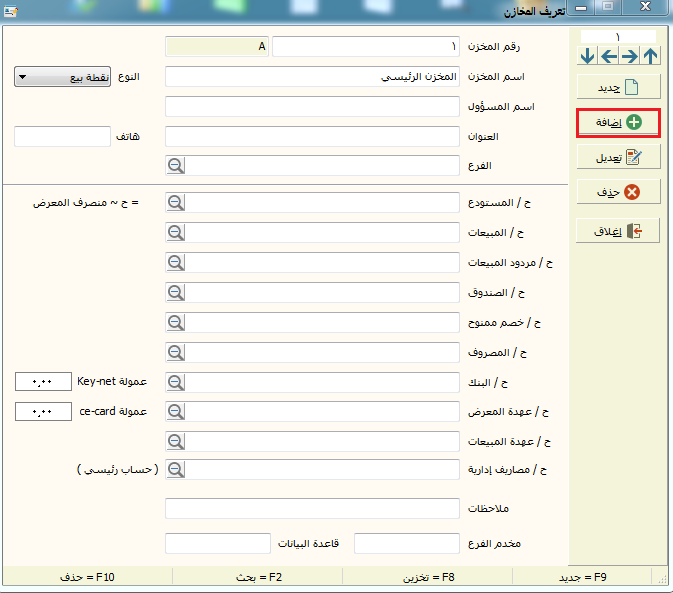
تعريف الباعة:
الوصول إلى النافذة: قائمة المخازن >> تعريف الباعة.
تستطيع من خلال هذه النافذة تعريف مختلف الباعة في جميع الأفرع. الرمز يظهر بشكل تلقائي بناءً على الباعة السابقين المعرفين في البرنامج. اسم البائع حدده في هذا الحقل. ملاحظات لإضافة أي ملاحظات تريدها. وكذلك المنطقة ورقم الجوال. حدد طبيعة العمل للبائع وقيمة المبيعات الخاصة به والعمولة, وإذا كان هناك قيمة إضافية والنسبة منها.
وهناك عدد من الاختصارات يمين النافذة. الأسهم للتنقل بين النوافذ جميعها لتعريف الباعة, بالإضافة إلى جديد للبدء بنافذة جديدة, إضافة عند الانتهاء من تعريف الباعة, تعديل إن كنت تود التعديل في نافذة سابقة, بالإضافة إلى حذف وإغلاق.
كما أن هناك عدد من الاختصارات أسفل النافذة والتي هي على الشكل التالي: جديد=F9. تخزين=F8. بحث=F2. حذف=F10
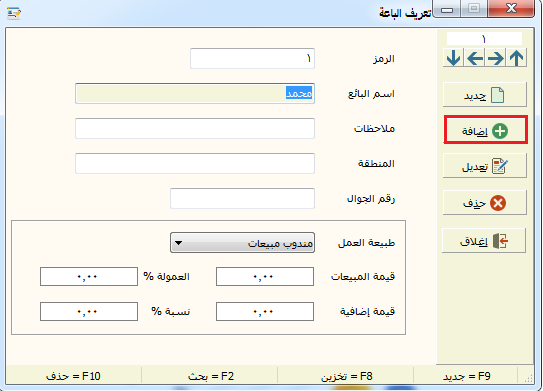
تعريف الفروع:
الوصول إلى النافذة: قائمة المخازن >> تعريف الفروع.
لتعريف الفروع لديك, ما عليك الا كتابة اسم الفرع والرمز يظهر بشكل تلقائي بناءً على النوافذ السابقة.
وهناك عدد من الاختصارات يمين النافذة. الأسهم للتنقل بين النوافذ جميعها لتعريف الفروع, بالإضافة إلى جديد للبدء بنافذة جديدة, إضافة عند الانتهاء من تعريف الفروع. تعديل إن كنت تود التعديل في نافذة سابقة, بالإضافة إلى حذف وإغلاق.
كما أن هناك عدد من الاختصارات أسفل النافذة والتي هي على الشكل التالي: جديد=F9. تخزين=F8. بحث=F2. حذف=F10